win10共享打印机显示脱机无法打印怎么办 如何解决共享打印机脱机问题
win10共享打印机显示脱机无法打印怎么办,在日常工作和生活中,我们经常会遇到需要使用打印机的情况,有时候我们可能会碰到一些问题,比如在使用共享打印机时遇到脱机无法打印的情况。这种情况给工作和生活带来了诸多不便,因此我们需要及时解决这个问题。如何解决共享打印机脱机问题呢?在本文中我们将探讨一些解决共享打印机脱机问题的方法,帮助大家解决这一困扰。
操作方法:
1.之前能够正常打印的共享打印机,今天打印时,出现下图所示状况,文档被挂起,显示脱机状态。


2.解决办法:桌面——网络(双击打开),找到打印服务器(跟打印机连接的那台计算机的计算机名称)如“PC2019”。双击打开,这时就能看到该台电脑上所共享的打印机了,双击打开需要连接的打印机名称如“Lenovo LJ2650DN”,这时打印机工作状态就从脱机状态变为正常状态了。
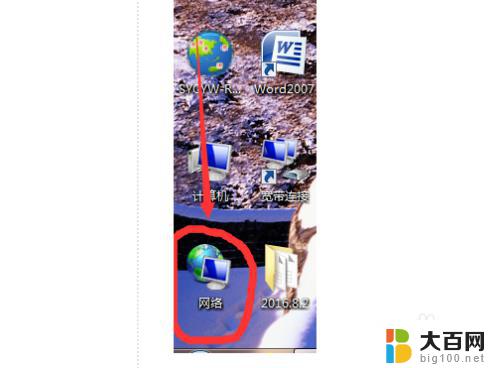



3.最后一步,打印文档时。选择打印机所连接的主机名称和其名称为刚才双击打开的打印机名称一致,如PC2019\Lenovo LJ2650DN,即可正常打印。

4.总结:
1.之前能够正常打印的共享打印机,今天打印时,出现“文档被挂起,显示脱机状态”。
2.解决办法:桌面——网络(双击打开),找到打印服务器(跟打印机连接的那台计算机的计算机名称)如“PC2019”。双击打开,这时就能看到该台电脑上所共享的打印机了,双击打开需要连接的打印机名称如“Lenovo LJ2650DN”,这时打印机工作状态就从脱机状态变为正常状态了。
3.最后一步,打印文档时。选择打印机所连接的主机名称和其名称为刚才双击打开的打印机名称一致,如PC2019\Lenovo LJ2650DN,即可正常打印。
以上是Windows 10共享打印机无法打印的解决方法,需要的用户可以按照这些步骤进行操作,希望这些信息能够对大家有所帮助。
win10共享打印机显示脱机无法打印怎么办 如何解决共享打印机脱机问题相关教程
- win7共享打印机win10 WIN10无法连接WIN7共享打印机解决方法
- 怎么设置打印机共享打印机 Windows10如何设置共享打印机
- 怎么访问共享打印机 Windows10如何设置共享打印机
- win10系统打印机如何共享 Windows10如何设置共享打印机
- win10如何与win7共享打印机 WIN10连接WIN7共享打印机的步骤
- 打印机共享无法保存设置 win10共享打印机设置无法保存怎么解决
- win7共享不了win10打印机 WIN10与WIN7共享打印机的连接方法
- 打印机添加共享 win10网络共享打印机添加方法
- w7与w10共享打印机 WIN10无法连接WIN7共享打印机解决方法
- win10系统能否连接win7共享的打印机 WIN10无法连接WIN7共享打印机解决方法
- win10c盘分盘教程 windows10如何分区硬盘
- 怎么隐藏win10下面的任务栏 Win10任务栏如何隐藏
- win10系统文件搜索功能用不了 win10文件搜索功能无法打开怎么办
- win10dnf掉帧严重完美解决 win10玩地下城掉帧怎么解决
- windows10ie浏览器卸载 ie浏览器卸载教程
- windows10defender开启 win10怎么设置开机自动进入安全模式
win10系统教程推荐
- 1 windows10ie浏览器卸载 ie浏览器卸载教程
- 2 电脑设置 提升网速 win10 如何调整笔记本电脑的网络设置以提高网速
- 3 电脑屏幕调暗win10 电脑屏幕调亮调暗设置
- 4 window10怎么一键关机 笔记本怎么使用快捷键关机
- 5 win10笔记本怎么进去安全模式 win10开机进入安全模式步骤
- 6 win10系统怎么调竖屏 电脑屏幕怎么翻转
- 7 win10完全关闭安全中心卸载 win10安全中心卸载教程详解
- 8 win10电脑怎么查看磁盘容量 win10查看硬盘容量的快捷方法
- 9 怎么打开win10的更新 win10自动更新开启教程
- 10 win10怎么关闭桌面保护 电脑屏幕保护关闭指南